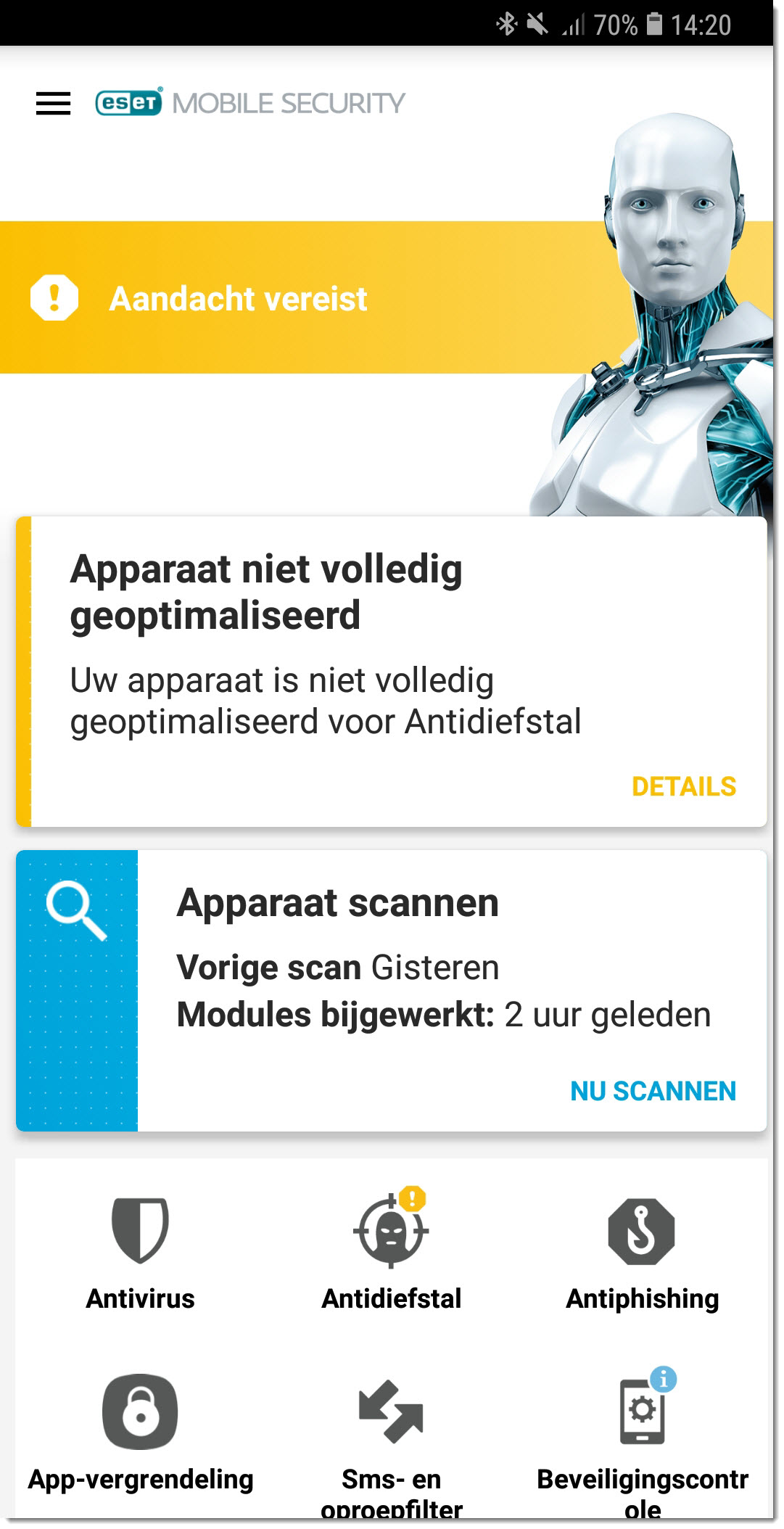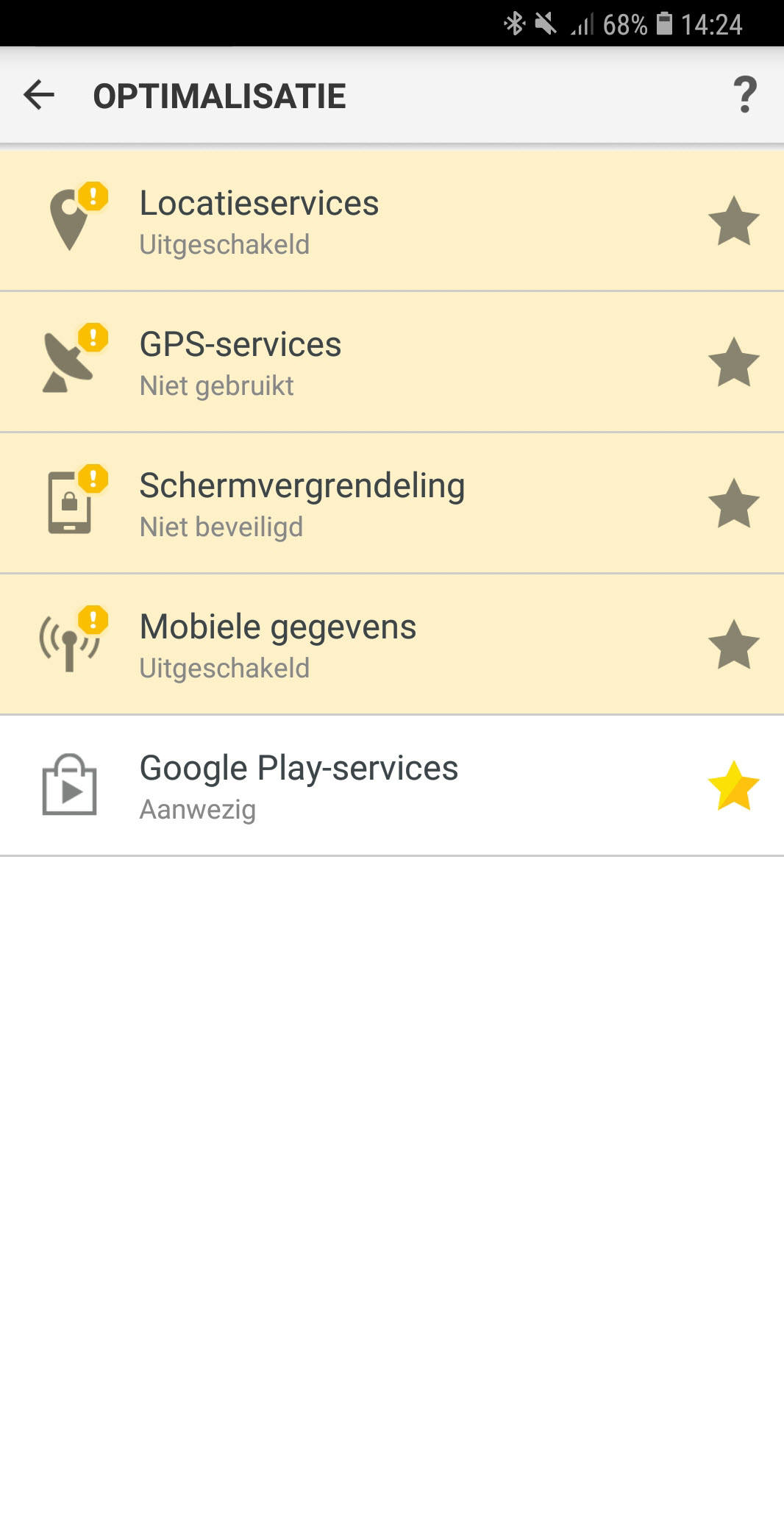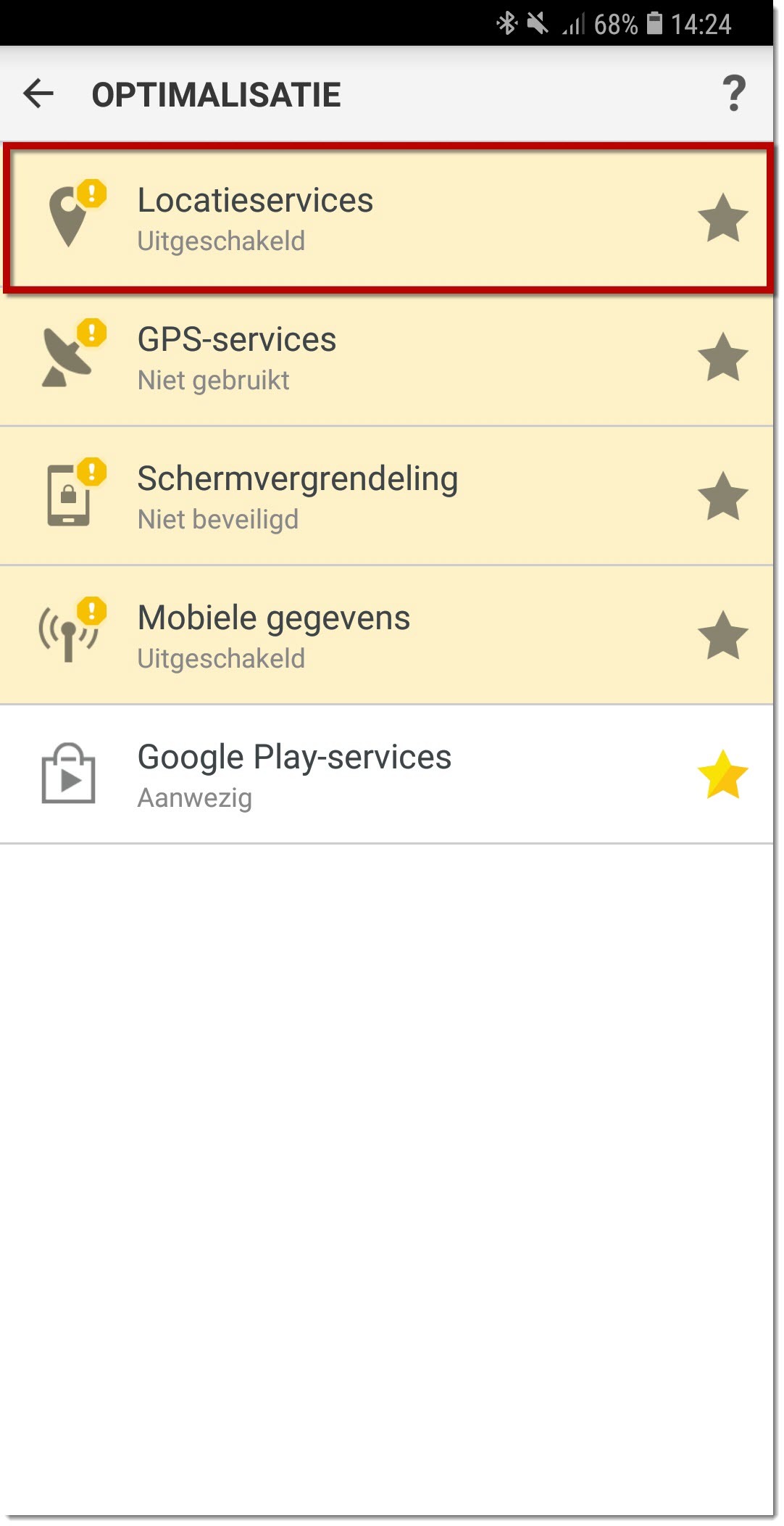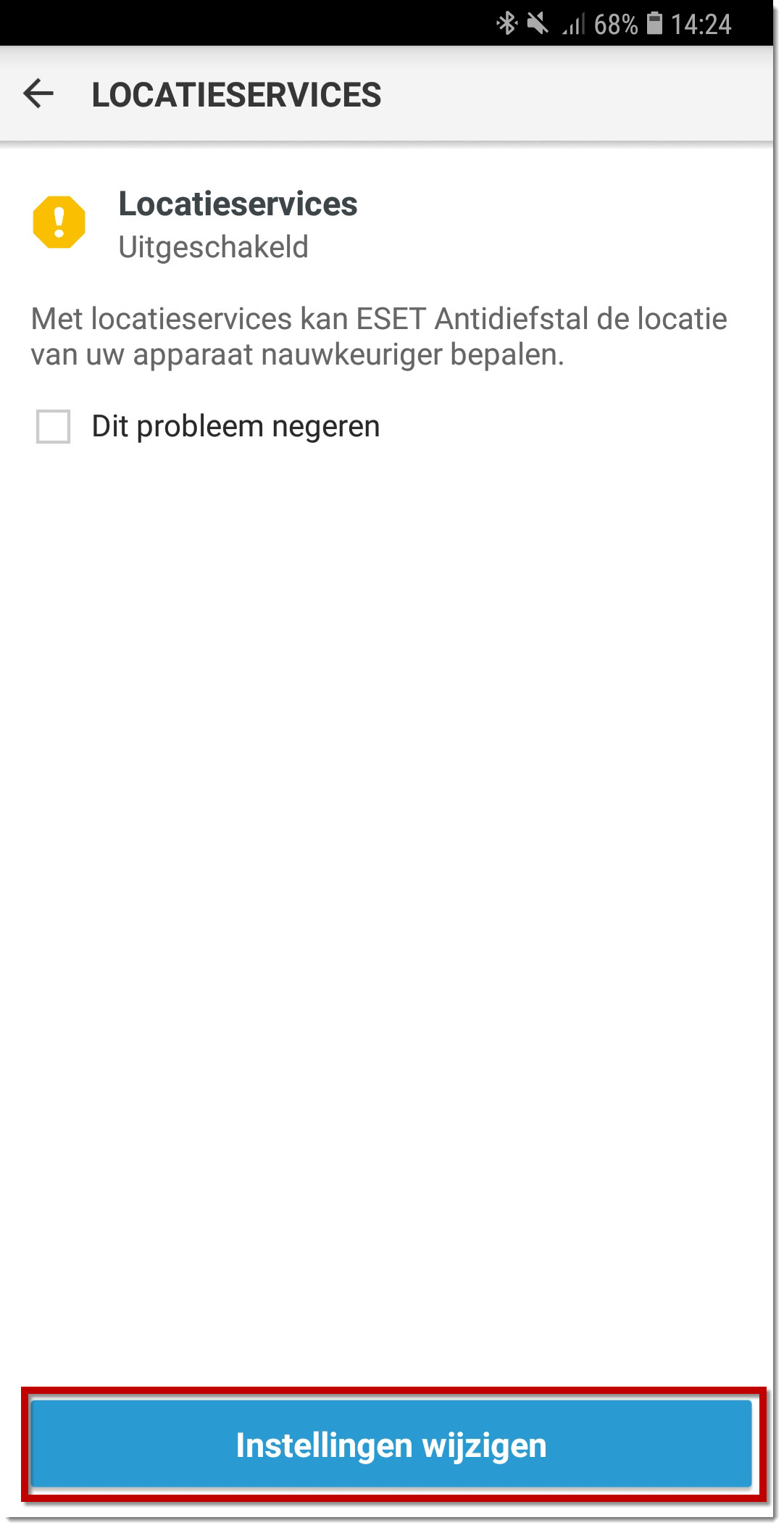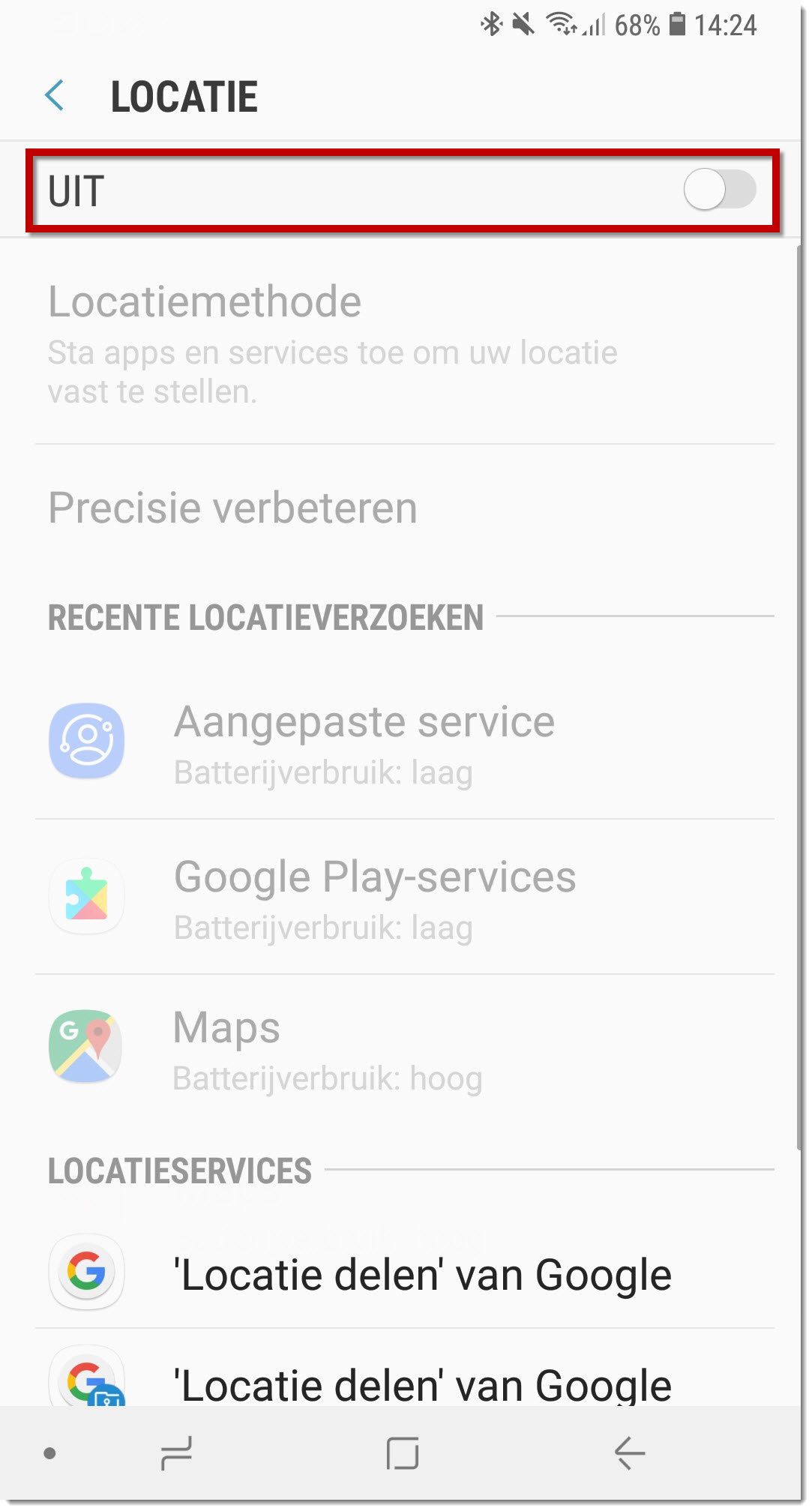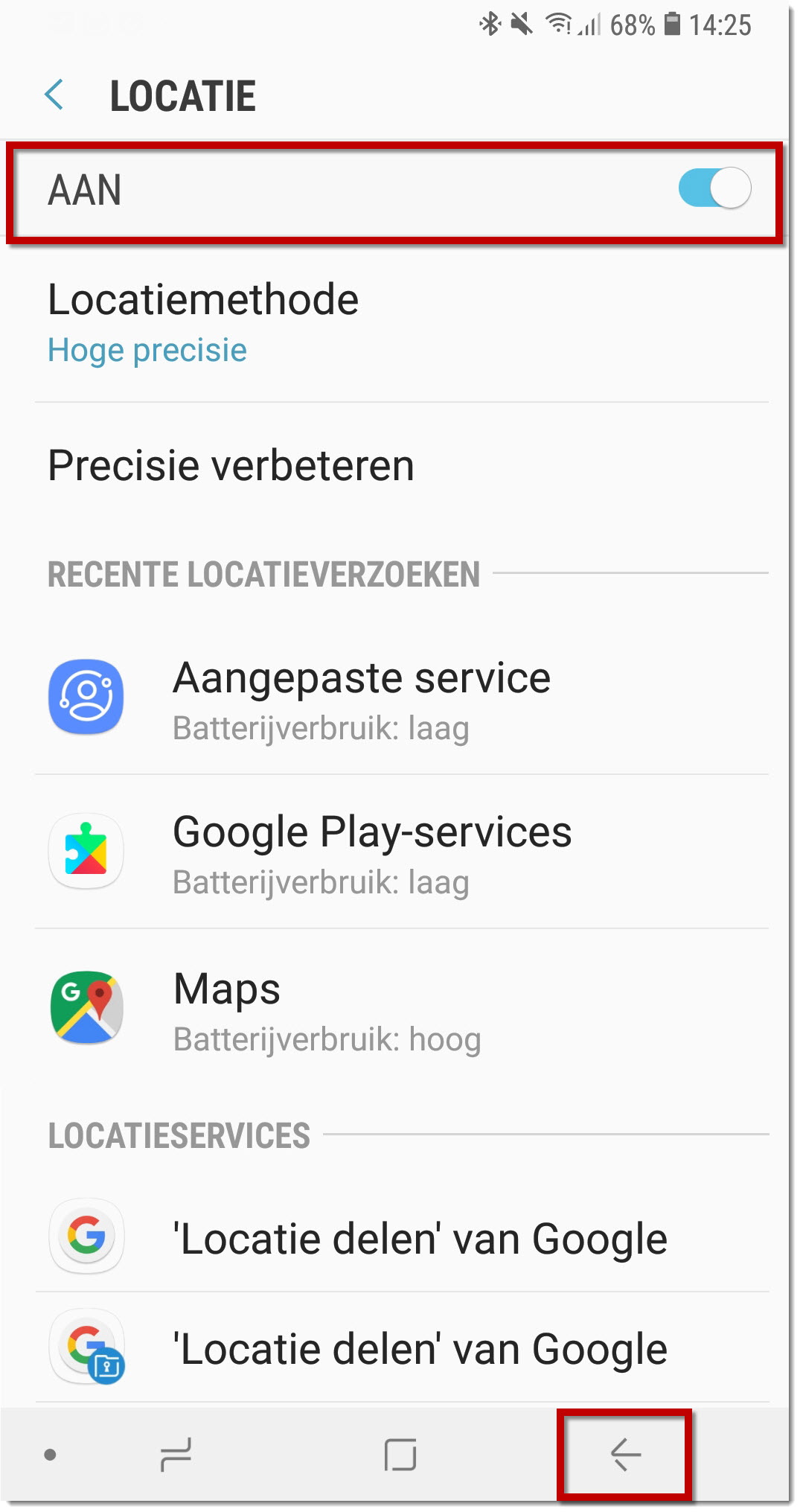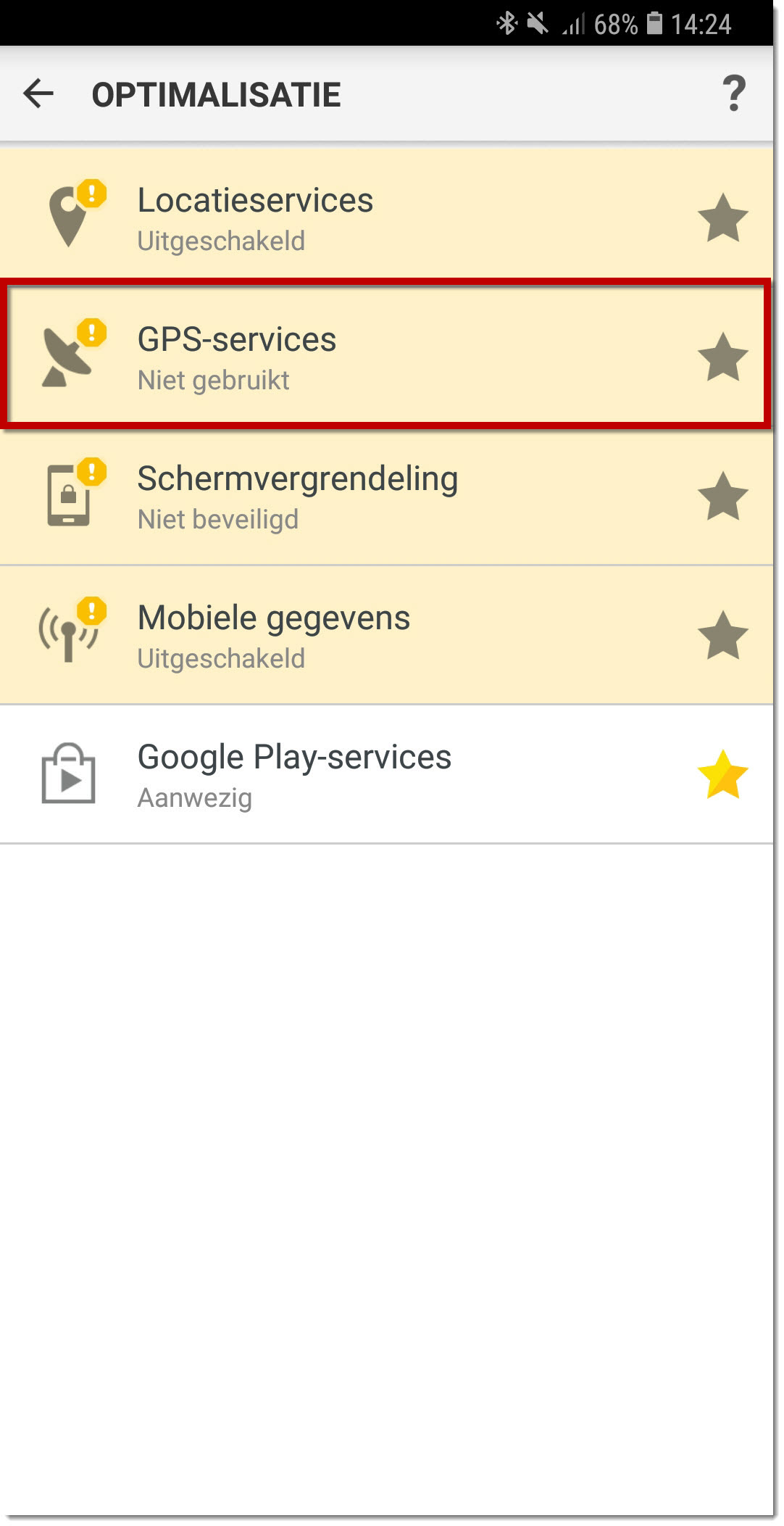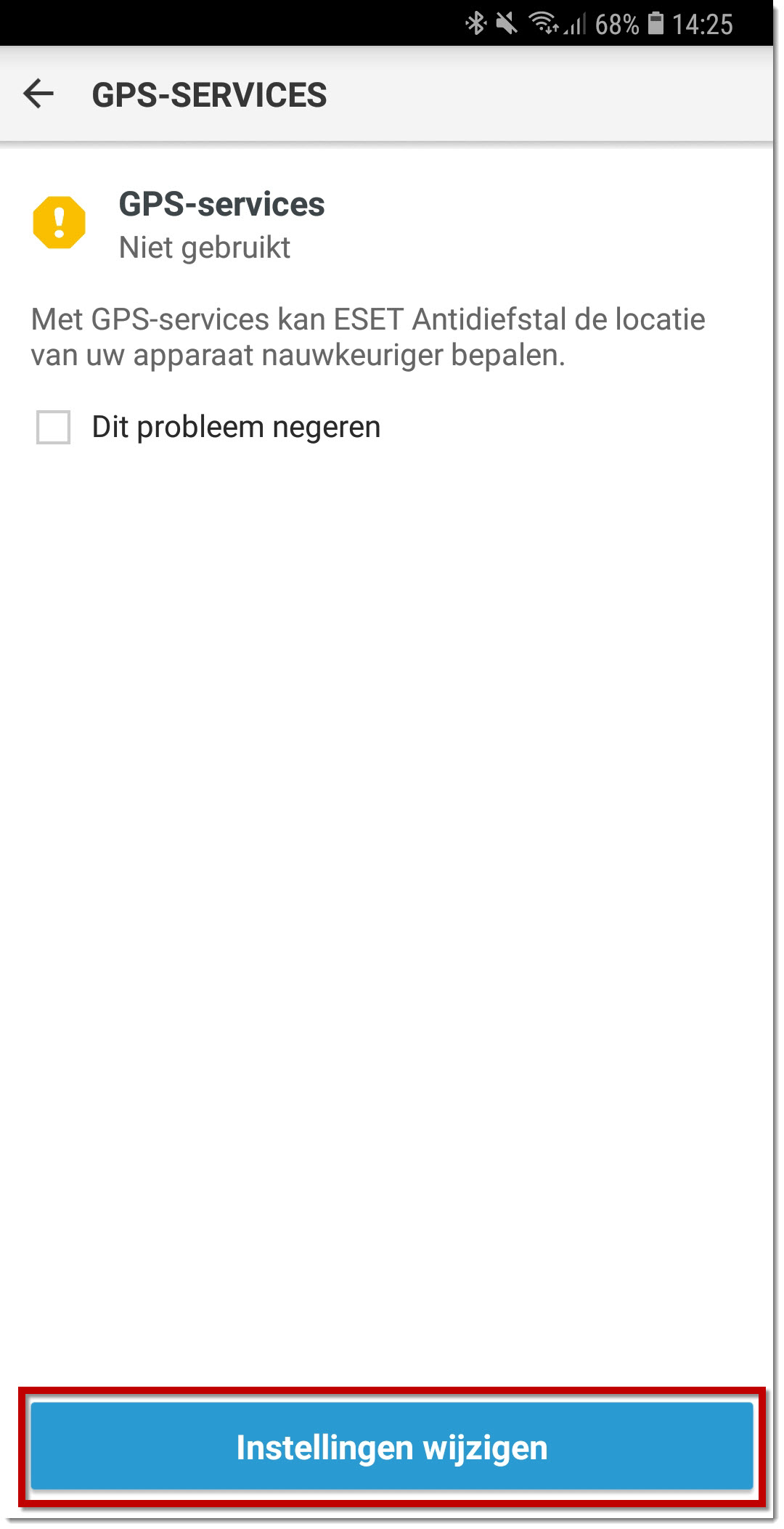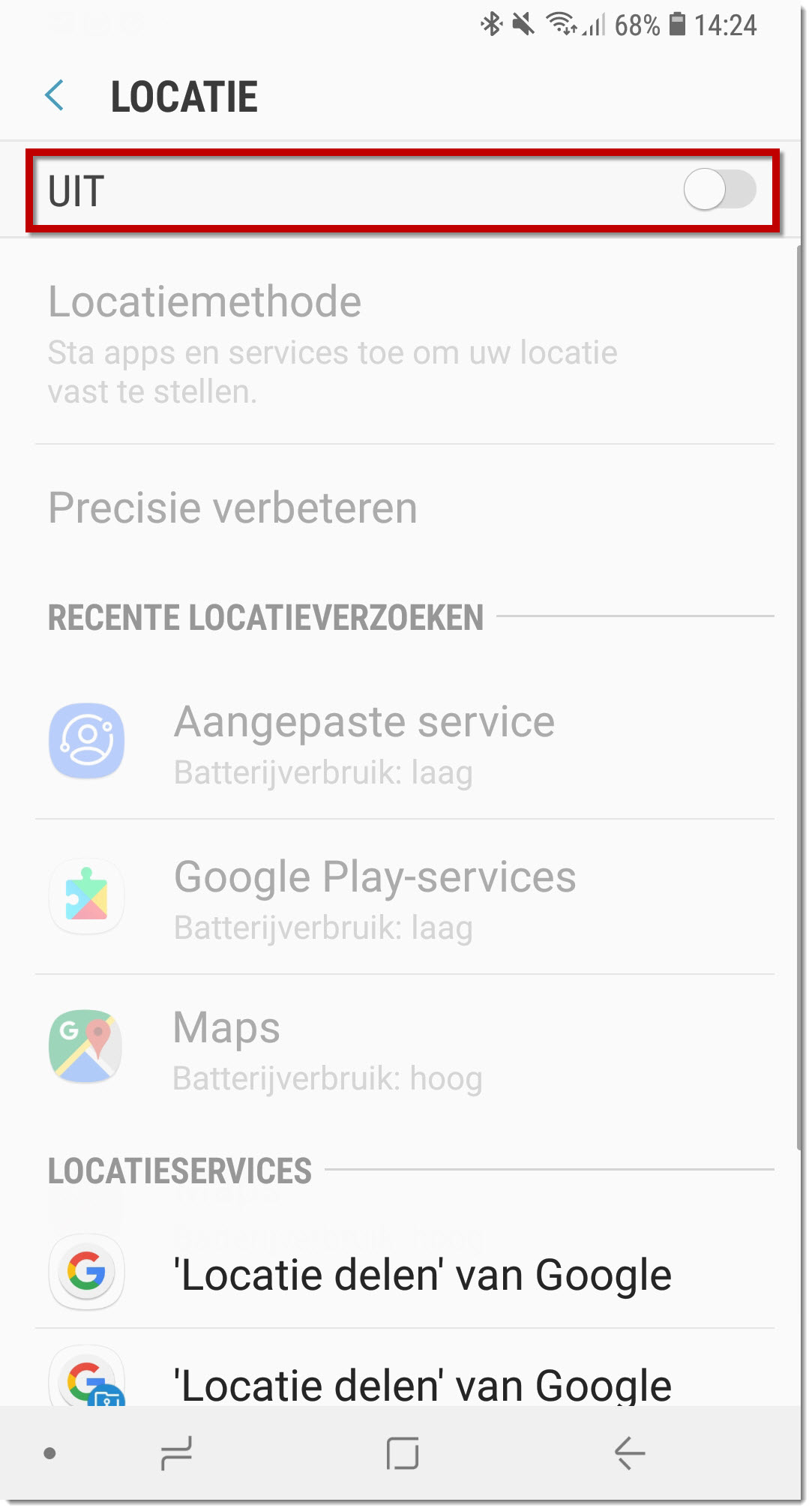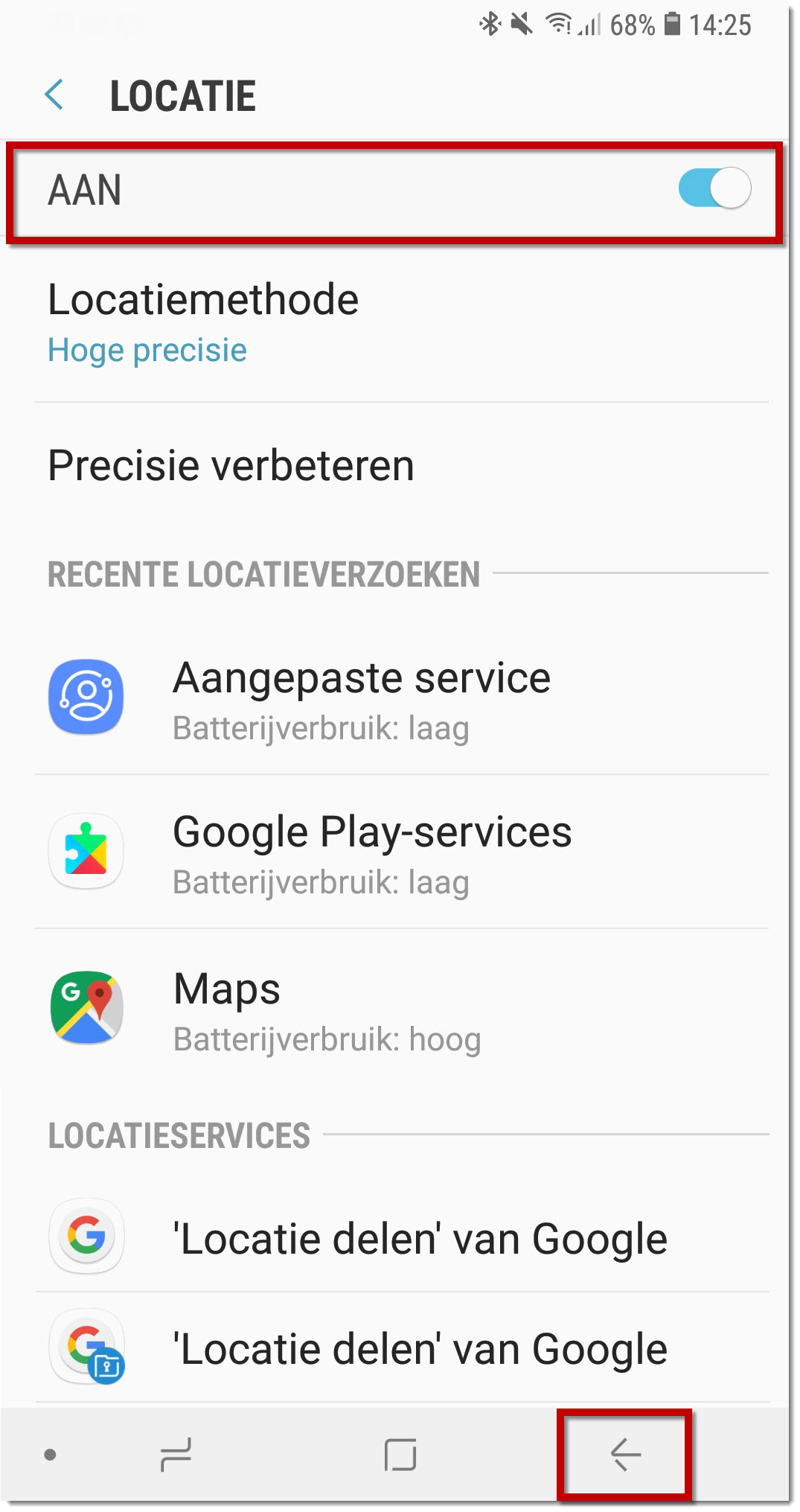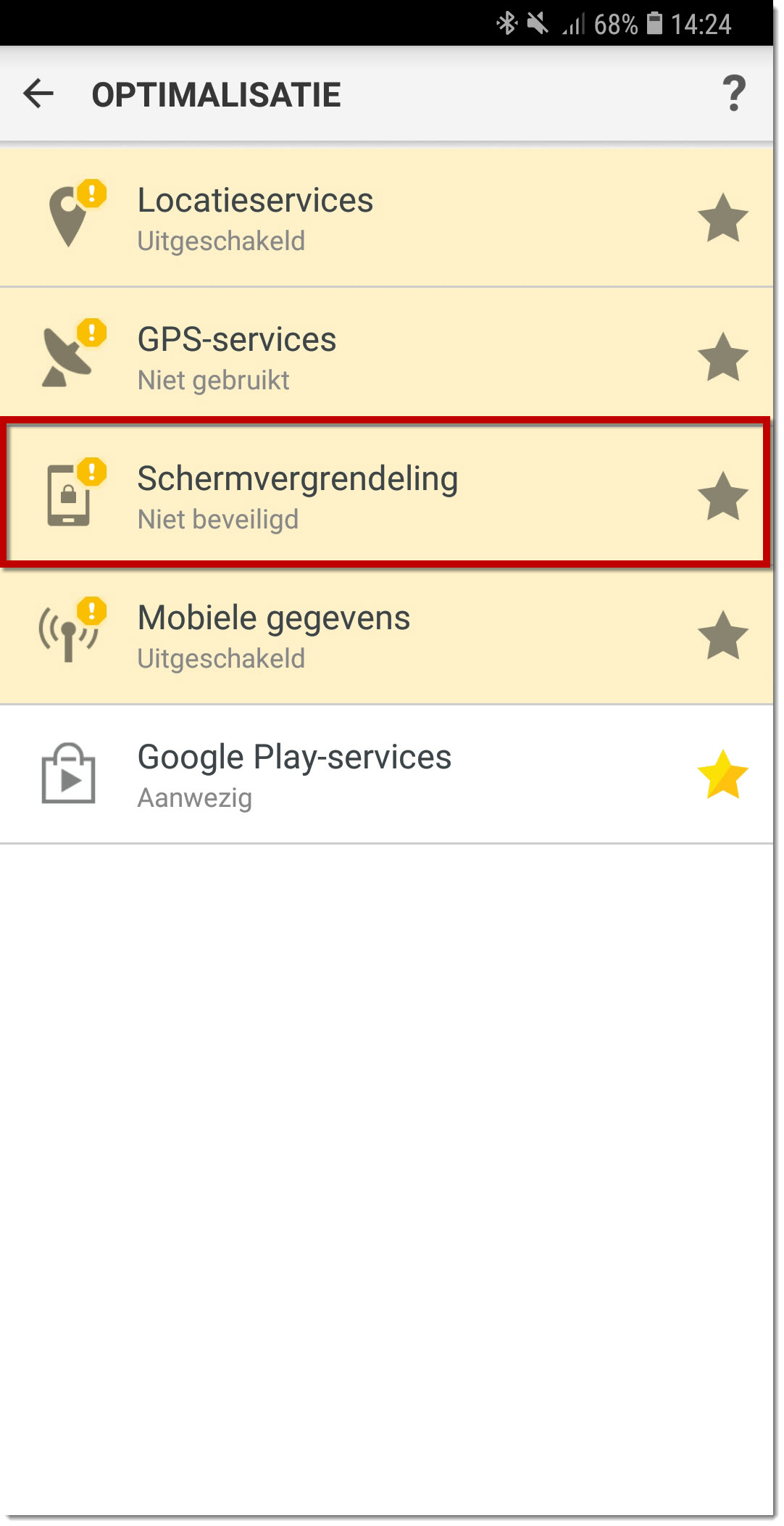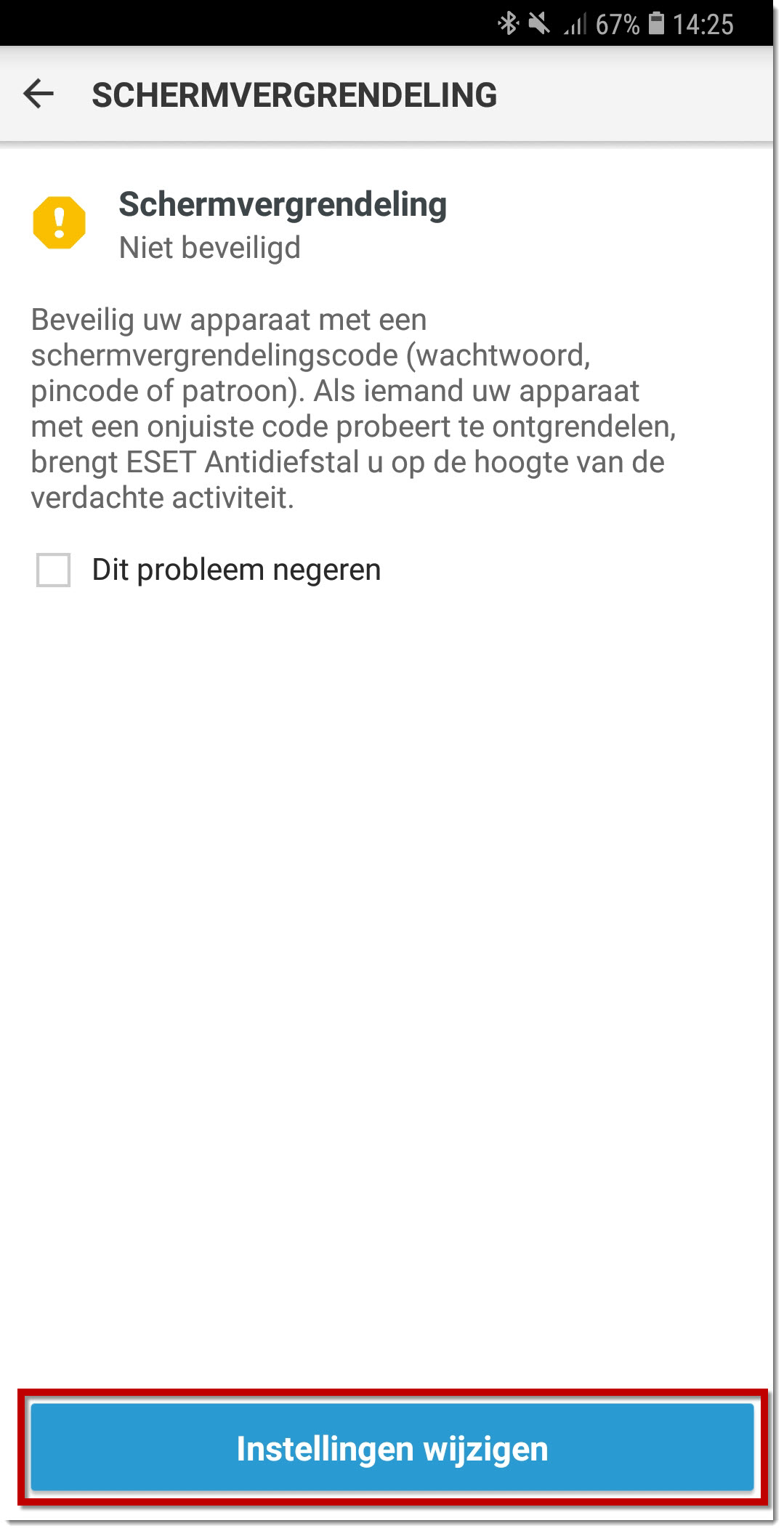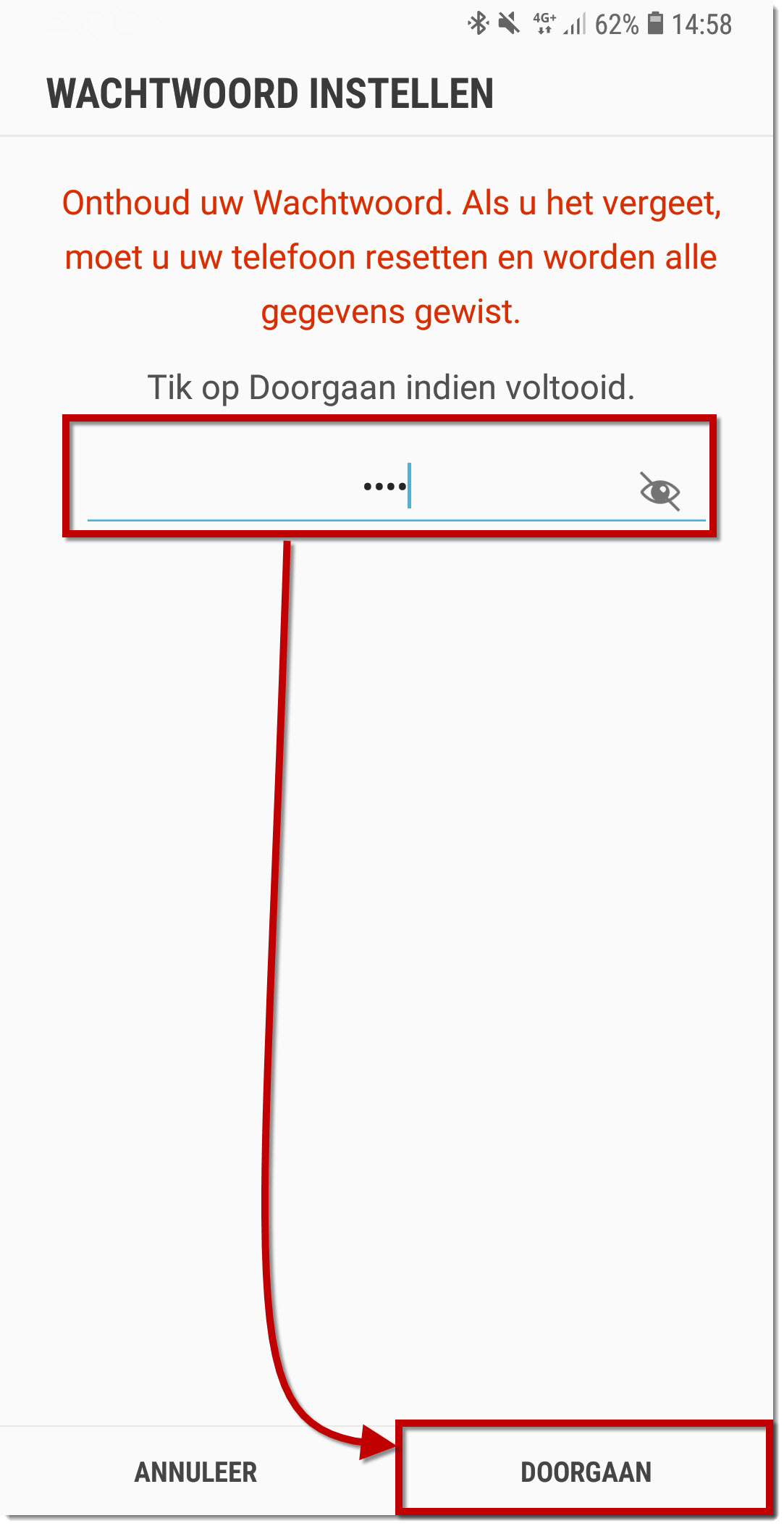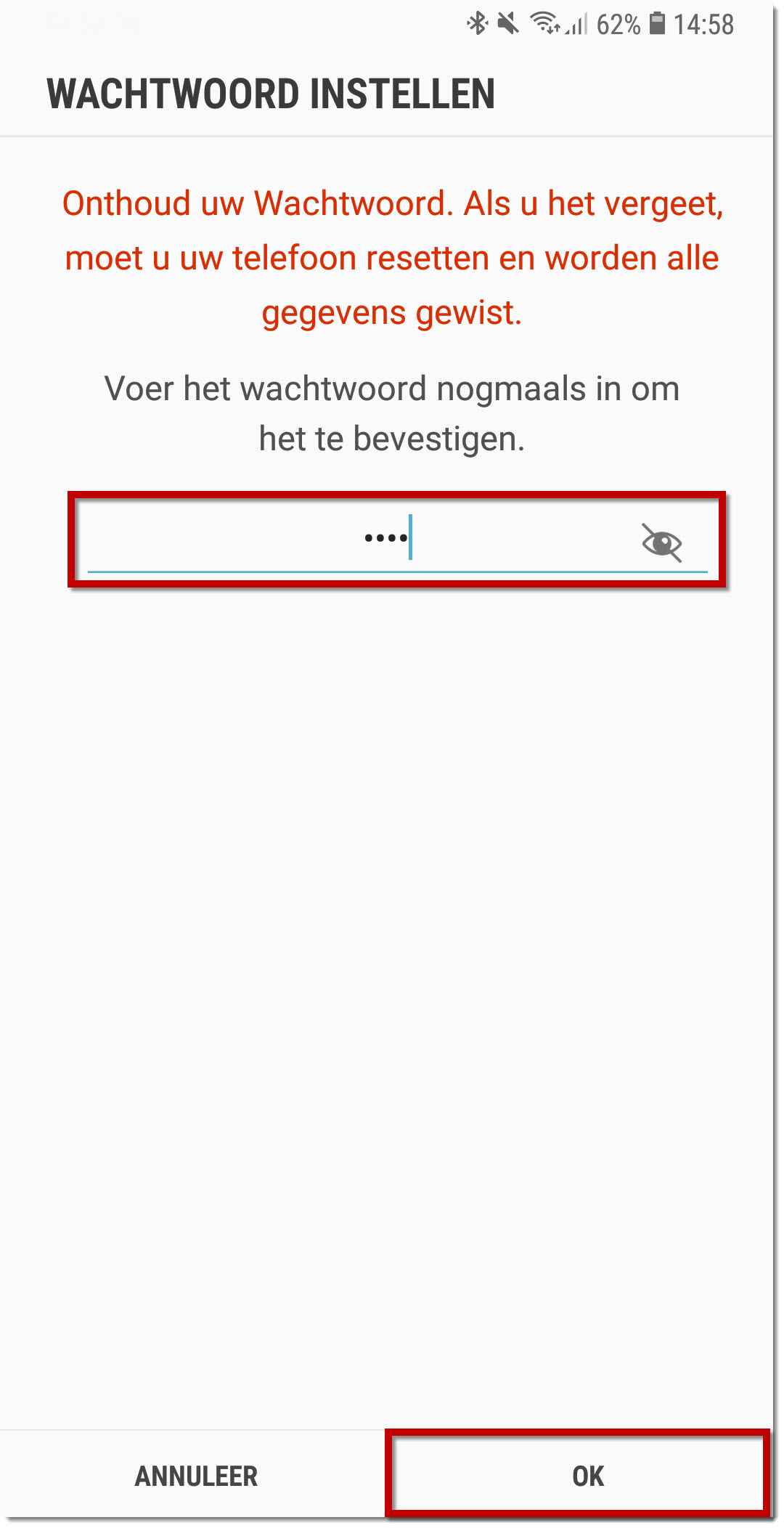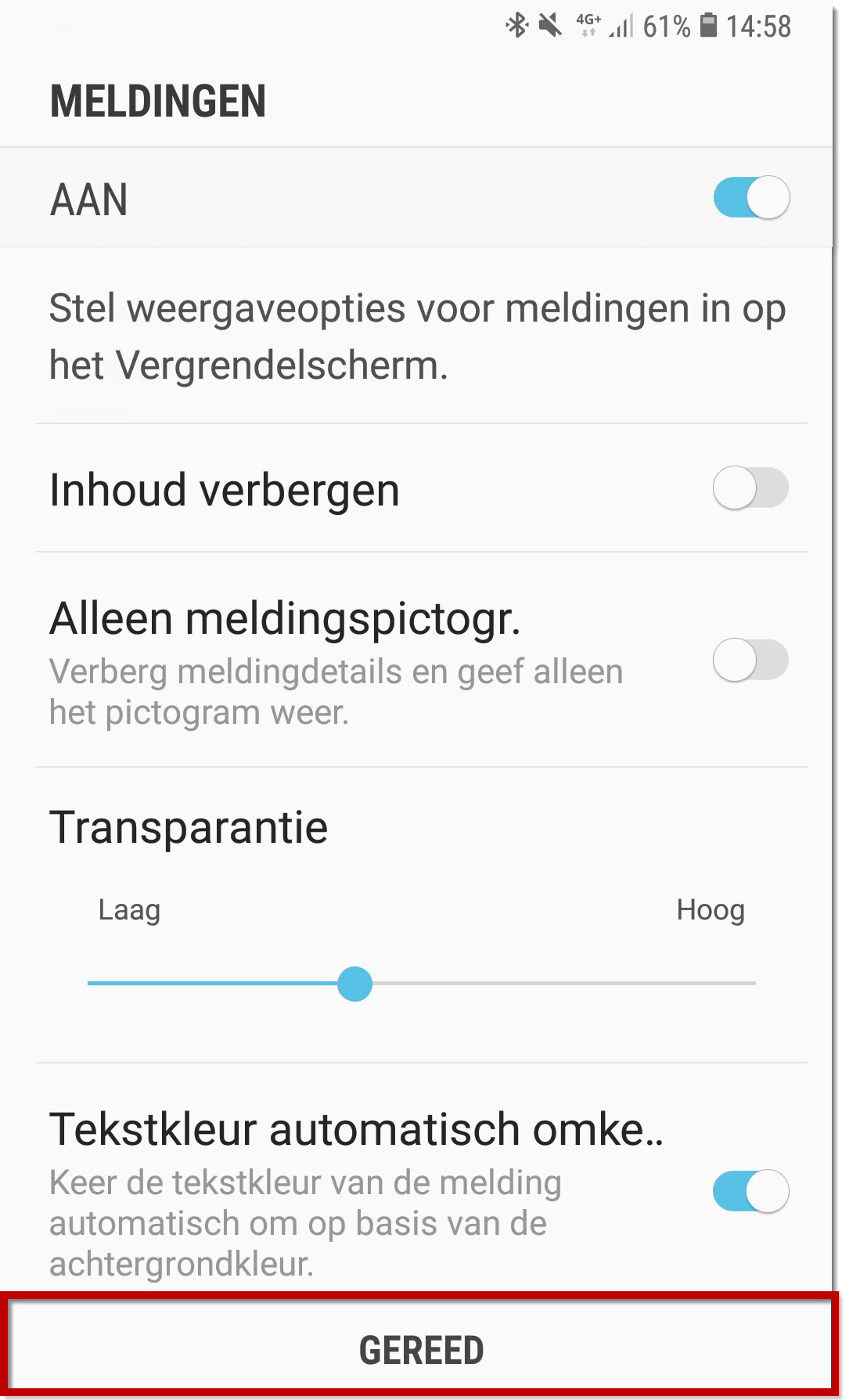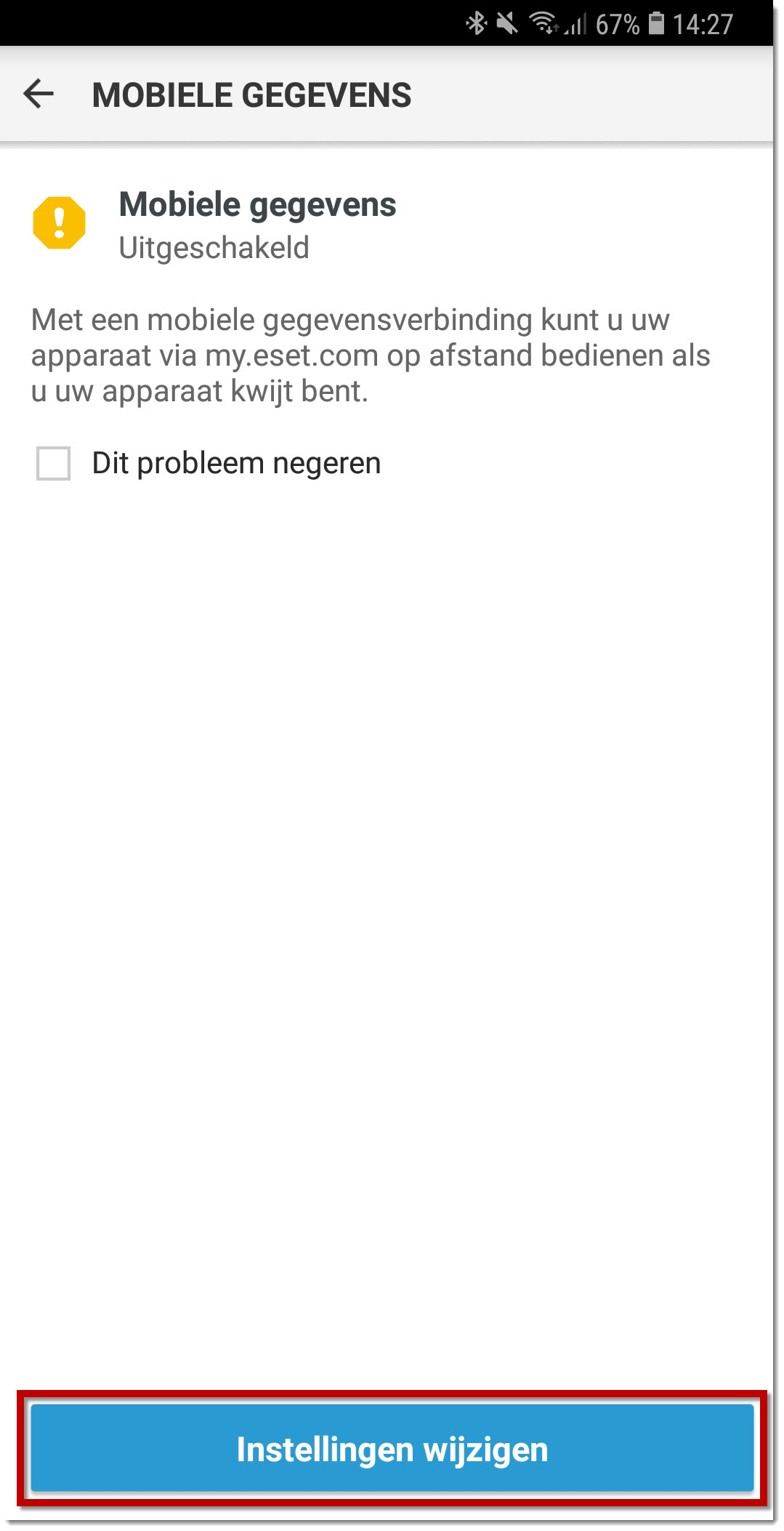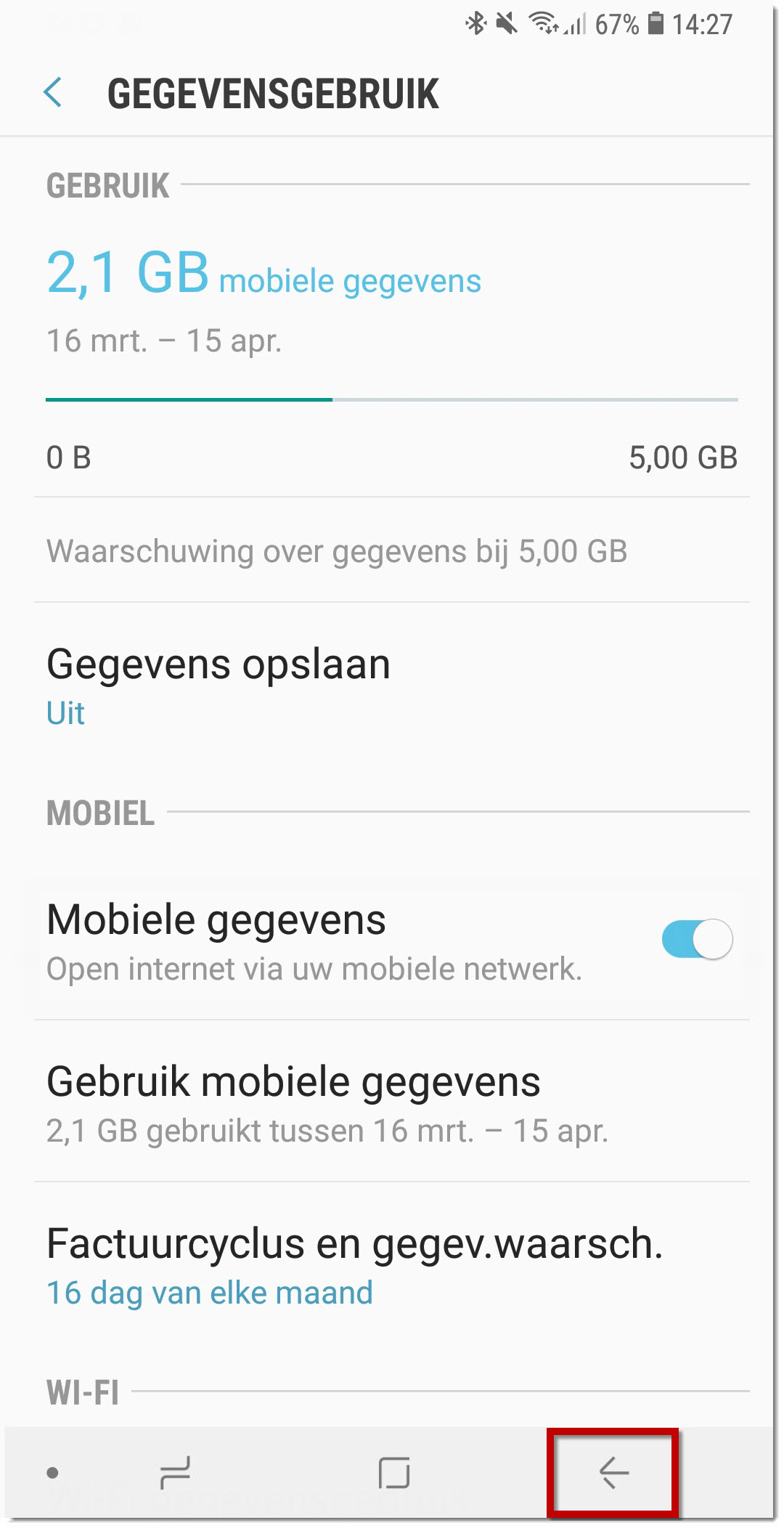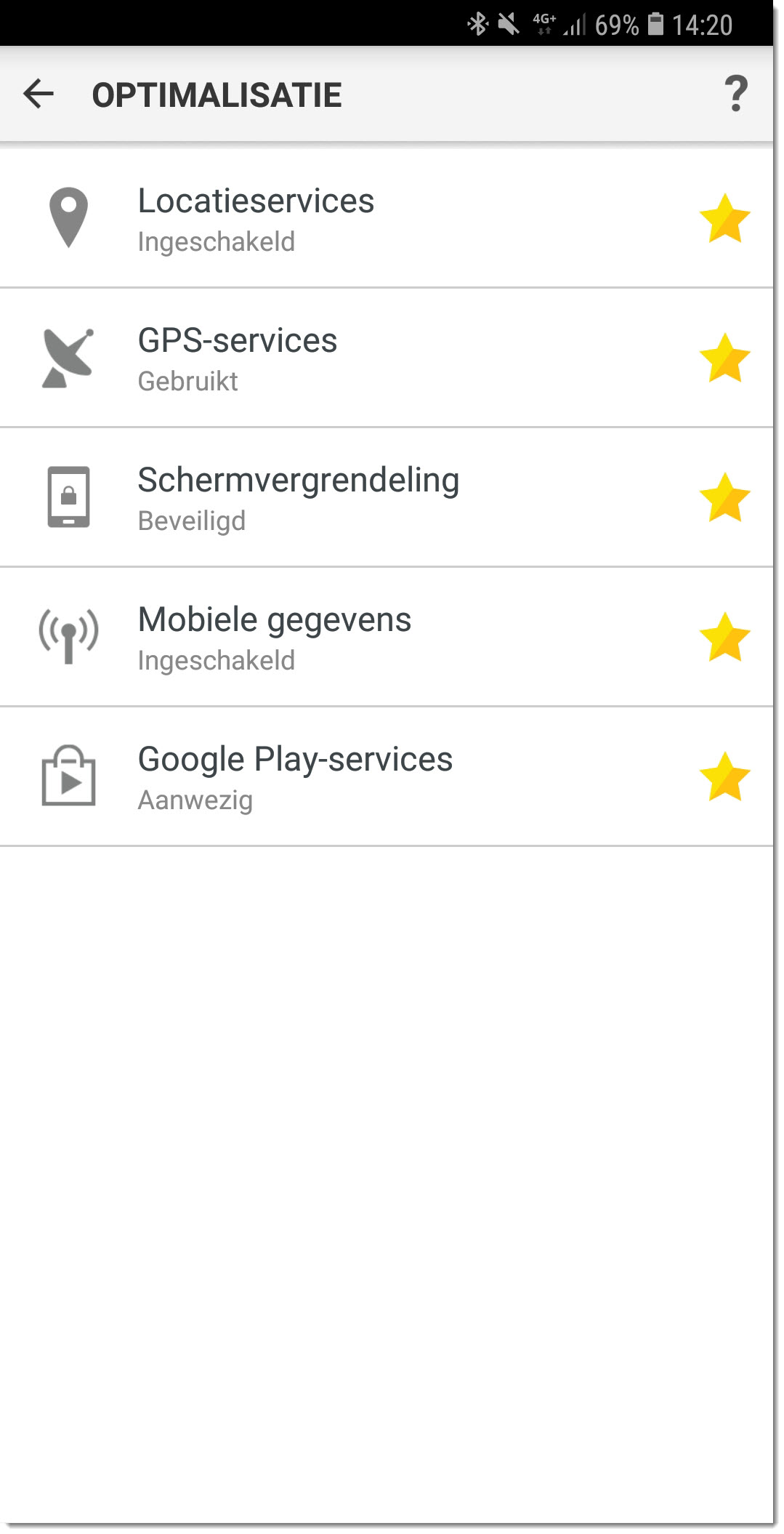Probleem
- U hebt Antidiefstal ingeschakeld en bent ingelogd op een my.eset.com-account
- Los het bericht "Apparaat niet volledig geoptimaliseerd" op in het Antidiefstal Webportoal
Oplossing
Beginnen met ESET Mobile Security: Stap 2 van 6
← Antidiefstal | SMS-tekstopdrachten→
ESET Antidiefstal-optimalisatie voert een beoordeling uit van het beveiligingsniveau van uw apparaat. Voor elk gedetecteerd probleem wordt u doorgestuurd vanuit de ESET Mobile Security-toepassing naar de instellingen van uw apparaat. De instellingen van uw apparaat maken geen deel uit van de ESET Mobile Security-toepassing.
- Open ESET Mobile Security voor Android
- Tik op Antidiefstal→ WebPortaal.
Figuur 1-1
Klik op de afbeelding om deze te vergroten
- Tik op Beveiliging verbeteren.
Figuur 1-2
Klik op de afbeelding om deze te vergroten
Er wordt een lijst met problemen weergegeven; gouden sterren geven aan dat het probleem al is geoptimaliseerd. De problemen die moeten worden geoptimaliseerd op uw apparaat kunnen afwijken van wat wordt weergegeven.
Figuur 1-3
Klik op de afbeelding om deze te vergroten
- Volg de instructies voor elke instelling die moet worden geoptimaliseerd op uw apparaat: